
Beberapa pengguna pernah mengalami layar hitam saat memuat Windows 10 selama periode pembaruan gratis. Pembaruan telah berakhir, tetapi kesalahan belum hilang. Pada artikel ini, kami akan mempertimbangkan solusi paling umum untuk kesalahan layar hitam setelah memuat Windows 10, dari yang sederhana hingga yang kompleks.
Penyebab Kesalahan Layar Hitam di Windows 10
Layar hitam setelah memperbarui Windows 10 sering muncul karena operasi yang salah dari driver adapter video (dalam kebanyakan kasus di laptop) dan antivirus (Avast, Norton, versi lama dari Dr. Web), lebih jarang menggunakan perangkat lunak lain. Saat ini, penyebab kesalahan belum berubah.
Paling sering, setelah memuat Windows 10, Anda hanya melihat layar hitam dengan kursor mouse. Cara yang mungkin untuk menyelesaikan masalah:
- Boot bersih Windows
- Menghapus instalasi driver grafis
- Menonaktifkan Layanan Sistem
- Menghapus perangkat lunak buruk (Antivirus, crypto-programs)
- Buat profil baru
Jika kursor mouse ada di layar hitam dan dimungkinkan untuk meluncurkan Task Manager (Ctrl + Shift + Esc), maka hampir semua opsi yang diusulkan dapat dilakukan tanpa menggunakan safe mode.
Windows 10 perbaikan layar hitam
Bersihkan boot
Boot bersih - prosedur startup sistem, tanpa aplikasi layanan pihak ketiga.
Pertama, luncurkan Task Manager dan matikan semua aplikasi di tab Startup (Beberapa antivirus tidak dapat dinonaktifkan - pertahanan diri dibangun ke dalam antivirus).
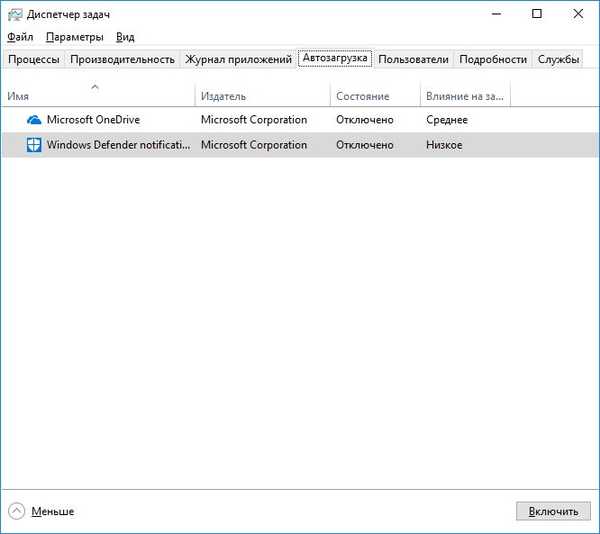
Kemudian, klik pada file dan pilih Jalankan tugas baru di mana kita memasukkan perintah msconfig dan klik OK. Jendela konfigurasi sistem akan terbuka, di mana di tab Layanan Anda harus mencentang kotak Jangan tampilkan layanan Microsoft, lalu klik tombol Nonaktifkan semua dan konfirmasikan reboot.

* Sistem bersih diinstal pada perangkat uji, sehingga tidak ada layanan pihak ketiga di sana.
Menghapus instalasi driver grafis
Untuk mengatasi masalah dengan layar hitam, buka Task Manager dan panggil jendela Run, masukkan perintah devmgmt.msc, dan kemudian Device Manager akan terbuka. Buka tab Adaptor Video dan lihat perangkat yang digunakan di komputer.

Kami memilih adaptor dan mengklik X merah - Copot pemasangan perangkat, jendela peringatan muncul dengan kemampuan untuk menghapus dan driver kartu video, centang kotak, hapus dan reboot.

* Pada beberapa laptop, untuk operasi yang benar dari dua kartu video, terkadang perlu menginstal driver dengan benar, lebih disukai instalasi yang bersih dan pembaruan BIOS yang diinginkan.
Selain itu, untuk menghapus driver dengan cepat, Anda dapat menggunakan utilitas DDU - Display Driver Uninstaller. Kami mengunduh utilitas, membongkar dan menjalankannya, itu akan secara otomatis menentukan model kartu video Anda, versi driver dan menawarkan beberapa opsi untuk dihapus. Disarankan agar Anda melakukan Uninstall dan Reboot..
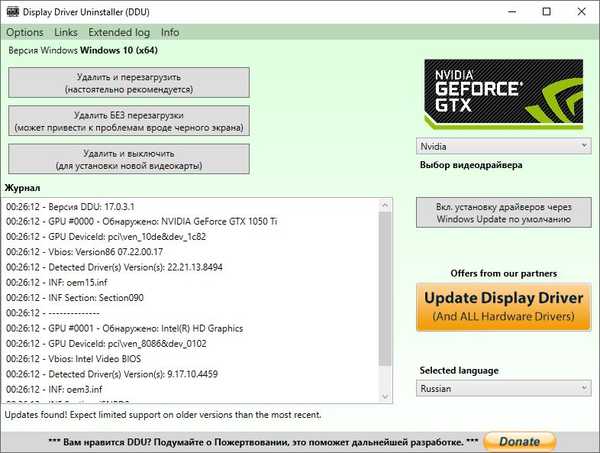
Menonaktifkan Layanan Sistem
Anda dapat menghilangkan layar hitam saat memulai Windows 10 dengan menonaktifkan layanan sistem. Buka lagi task manager dan buka tab Details and Services, di sini Anda harus menyelesaikan semua proses RunOnce (dan menghentikan layanan jika sedang berjalan), kemudian restart komputer.
Juga, pada beberapa laptop ada kesalahan menampilkan desktop dengan penundaan 10-15 menit. Dalam hal ini, buka jendela Task Manager dan masukkan services.msc di jendela input perintah dan masuk ke jendela Services. Kita perlu menemukan layanan Aplikasi Siap - AppReadiness, pergi ke properti layanan dan mengaturnya ke Dinonaktifkan pada Jenis Startup, reboot perangkat.

Menghapus perangkat lunak buruk (Antivirus, crypto-programs)
Itu terjadi bahwa versi lama dan tidak diperbarui antivirus (Avast, 360, Avira) dan program crypto (CryptoPro, VipNET) dapat menyebabkan Windows 10 tidak memuat, menampilkan layar hitam. Perangkat lunak ini berisi driver yang dapat menyebabkan kerusakan selama fase boot sistem. Untuk menentukan kesalahan, buka Peraga Peristiwa - masukkan perintah eventvwr. Pertama, buka Windows log dan buka System log, Anda perlu menemukan kesalahan sistem dengan kode 0x0000005 (kesalahan akses), dengan nama modul gagal, Anda dapat menentukan aplikasi itu sendiri. Log aplikasi diperiksa dengan cara yang sama..
Jika Anda telah memutuskan aplikasi atau menebak tentang aplikasi yang dapat mengganggu, maka hubungi jendela Program dan komponen - appwiz.cpl, cari aplikasi yang Anda butuhkan dan hapus instalannya, tetapi lebih baik menggunakan alat penghapus dari situs web produsen perangkat lunak, dijamin untuk menghapus aplikasi dan ekornya.
Buat profil baru
Terkadang alasan mengapa Windows 10 tidak dimulai saat menampilkan layar hitam mungkin merusak profil akun utama. Untuk membuat profil baru, buka pengelola tugas dan di baris perintah, centang kotak centang Buat tugas dengan hak administrator dan masukkan cmd. Anda akan melihat jendela prompt perintah di mana Anda harus memasukkan perintah berikut.
pengguna bersih / tambahkan
net localgroup Administrator / tambahkan

Lalu, keluar dari akun Anda dan masuk ke profil Anda yang baru dibuat..
Semoga harimu menyenangkan!











